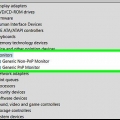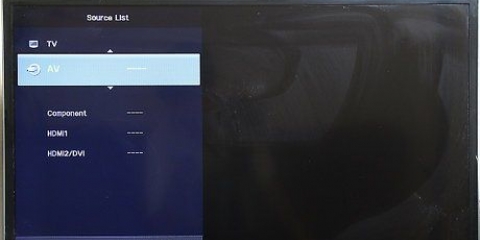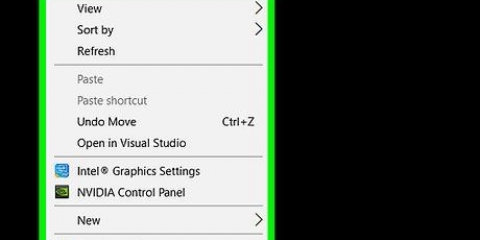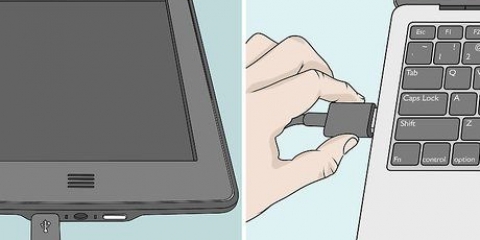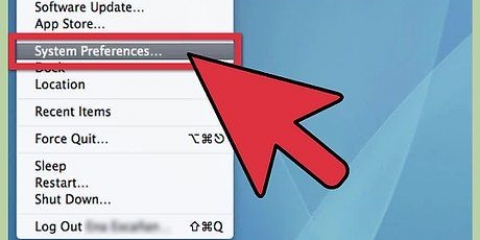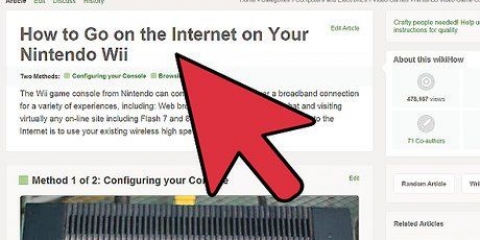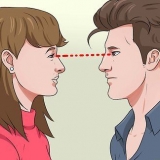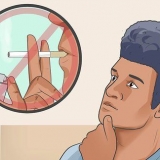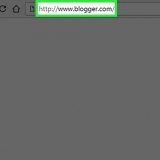Skaffa en kabel som är tillräckligt lång för att ansluta din MacBook och din bildskärm. Mät vid behov avståndet mellan enheterna. Mini Display-kablar har en Mini Display-kontakt i ena änden och en HDMI-port i den andra änden av kabeln. Du kan också köpa en Mini Display-portadapter för att ansluta en HDMI-kabel direkt till en Mini Display-port. Om skärmen du använder inte har en HDMI- eller Mini Display-port kan du göra det köp en adapter hos Apple eller annan elektronikåterförsäljare. Dessa inkluderar en MiniDisplay till DVI- och MiniDisplay till VGA-adaptrar, samt HDMI till DVI-adaptrar.




























Klicka på Apple-ikonen i menyraden. Klicka på Systeminställningar (Klicka på Om denna Mac i tidigare versioner av macOS). Klicka på Uppdatera mjukvara. Klicka på Redigera nu om uppdateringar finns tillgängliga.
Klicka på Apple-ikonen i menyraden. Klicka på Systeminställningar. Klicka på Säkerhet och integritet. Klicka på fliken brandvägg. Klicka på låsikonen i det nedre högra hörnet. Ange ditt administratörslösenord. Klicka på Brandväggsalternativ. Se till att rutan bredvid "Tillåt automatiskt signerad programvara att ta emot inkommande anslutningar" är markerad. Klicka på OK
Klicka på förstoringsglasikonen i det övre högra hörnet av menyraden. Skriv `Systeminformation` i fältet och tryck Stiga på. Klick Program i menyraden till vänster. Dubbelklicka på AirPlayUIAgent.

Ansluta en macbook air till en bildskärm
Den här instruktionen visar hur du ansluter en MacBook Air till en extern bildskärm. Du kan ansluta din dator med en HDMI-kabel eller använda AirPlay. När du har anslutit enheterna kan du justera skärminställningarna och ställa in bildskärmen som en utökad eller primär skärm.
Steg
Metod 1 av 6: Använd AirPlay för att ansluta till en skärm

1. Anslut din skärm och MacBook till samma WiFi-nätverk. För att använda AirPlay för att ansluta till din skärm måste både skärmen och MacBook vara anslutna till samma trådlösa nätverk. Se din bildskärmstillverkares användarmanual eller webbplats för att lära dig hur du ansluter den till ett Wi-Fi-nätverk.
- Innan du börjar, se till att både bildskärmen och din MacBook är påslagna.
- Du kan ansluta till valfri trådlös skärm, Apple TV, smart TV eller streamingenhet som stöder AirPlay 2.

2. Klicka på Apple-ikonen
på din MacBook. Det finns i menyraden i det övre vänstra hörnet på skrivbordet. Detta visar Apple-menyn som en rullgardinsmeny.
3. Klicka påSysteminställningar. Det finns i Apple-menyn på din Mac.

4. Klicka påVisa. Den finns under en ikon som ser ut som en bildskärm i menyn Systeminställningar.

5. Klicka på kryssrutan
längst ner i visningsfönstret. Det är kryssrutan bredvid "Visa tillgängliga alternativ för synkron visning i menyraden". Detta gör att AirPlay-ikonen visas i menyn högst upp på skärmen.
6. Klicka på AirPlay-ikonen i menyraden. Det är ikonen som ser ut som en bildskärm med en triangel i botten. Det finns i det övre högra hörnet av menyraden. Detta visar tillgängliga enheter som du kan ansluta till AirPlay.

7. Klicka på den bildskärm du vill ansluta till. Detta kommer att visa två visningsalternativ i ett popup-fönster.
Alla bildskärmar stöder inte AirPlay. Om din bildskärm inte stöder AirPlay kan du köpa en streamingbox från Apple TV för att ansluta till din TV via AirPlay.

8. Klicka påVisa inbyggd display synkront eller Använd som separat display . Om du vill att bildskärmen ska visa vad som finns på din MacBook-skärm väljer du "Synchronously display built-in display". Om du vill använda den som en andra skärm, välj `Använd som separat skärm`. Detta ansluter dig till monitorn via AirPlay.

9. Ange lösenordet på din Mac. Vissa TV-apparater och bildskärmar kan visa en lösenordsinmatning på skärmen.
För att koppla från monitorn: klicka på AirPlay-ikonen i menyraden och klicka sedan Inaktivera AirPlay.
Metod 2 av 6: Anslut din MacBook till en bildskärm med en HDMI-kabel

1. Kontrollera videoutgångarna på din MacBook Air. För att ansluta en bildskärm behöver din MacBook en HDMI-port eller en MiniDisplay-port.
- Vissa nyare MacBook Airs har inte en HDMI- eller MiniDisplay-port. Om så är fallet måste du köpa en USB-C till HDMI-adapter för att ansluta din MacBook Air till en bildskärm.
- En HDMI-kabel är ca 1,8 cm bred med en något mindre botten än toppen.
- En Mini Display Port har en fyrkantig form med de nedre hörnen avskurna. Den har exakt samma form som en Thunderbolt-port.
- En Thunderbolt-port och Mini Display-port har samma form, men är inte samma. Kontrollera etiketterna på porten. En Mini Display-port har en ikon som liknar en skärm. En Thunderbolt-port har en ikon som liknar en blixt.

2. Köp rätt kabel. När du har bestämt vilken typ av videoutgång din MacBook använder måste du köpa en HDMI-kabel eller Mini Displayport-kabel, beroende på porten på din MacBook.

3. Anslut ena änden av kabeln till din MacBook. Matcha formen på änden av kabeln med HDMI- eller Mini Display-porten på din MacBook och anslut den.

4. Anslut den andra änden av kabeln till en HDMI-port på skärmen. Använd den andra änden av kabeln för att ansluta till en ledig HDMI-port på skärmen.
Om det finns mer än en HDMI-port på din bildskärm, notera vilken port du ansluter till. HDMI-portar är vanligtvis numrerade.

5. Slå på skärmen och din MacBook. Tryck på strömbrytaren på både din MacBook och skärmen.

6. Välj rätt videokälla på monitorn. Om videon har mer än en HDMI- eller videoingångsport, tryck på knappen på fjärrkontrollen eller bildskärmen som säger källa, Inmatning, Video in Eller liknande. Välj numret på porten du anslutit MacBook till. Du kan se MacBook visas på skärmen automatiskt. Om enheten inte visas automatiskt, fortsätt till nästa steg.

7. Klicka på Apple-ikonen
på din MacBook. Det finns i menyraden i det övre vänstra hörnet på skrivbordet. Detta visar Apple-menyn som en rullgardinsmeny.
8. Klicka påSysteminställningar. Det finns i Apple-menyn på din Mac.

9. Klicka påDisplayer. Det här alternativet finns under en ikon i menyn Systeminställningar som liknar en bildskärm.

10. Klicka påVisa. Det är den första fliken överst i fönstret Bildskärmar.

11. Håll nyckelnalternativ nedtryckt. Detta kommer att visa en knapp som säger "Detektera skärmar" i det nedre högra hörnet av fönstret.

12. Klicka påUpptäck display. Den finns i det nedre högra hörnet av visningsfönstret. Din MacBook börjar söka efter anslutna skärmar.
Metod 3 av 6: Ställ in skärmens upplösning

1. Klicka på Apple-ikonen
på din MacBook. Det finns i menyraden i det övre vänstra hörnet på skrivbordet. Detta visar Apple-menyn som en rullgardinsmeny.
2. Klicka påSysteminställningar. Det finns i Apple-menyn på din Mac.

3. Klicka påDisplayer. Det finns i menyn Systeminställningar under en ikon som ser ut som en bildskärm.

4. Klicka påDisplayer. Det är den första fliken högst upp på skärmen.

5. Älskaralternativ och välj "Skala". Låter dig välja en skärmupplösning för din bildskärm. Som standard kommer din MacBook att försöka bestämma den bästa upplösningen för båda skärmarna.
Om du vill ändra upplösningen på din MacBook-skärm väljer du Skalad utan att hålla ned Alternativ-tangenten.

6. Välj en upplösning för din skärm. Högre upplösning kan visa mindre ikoner och ge mer skärmutrymme. En lägre upplösning kan visa större ikoner, men ge mindre skärmutrymme. Vissa program och fönster kanske inte passar skärmen med lägre upplösning.
Om det är en HD-skärm, välj upp till 1900 x 1080. Om det är en 4k eller högre skärm, välj upp till 3840 x 2160.
Metod 4 av 6: Använda monitorn som en utökad skärm

1. Klicka på Apple-ikonen
på din MacBook. Den finns i menyraden i det övre vänstra hörnet av skrivbordet. Detta visar Apple-menyn som en rullgardinsmeny.
2. Klicka påSysteminställningar. Det finns i Apple-menyn på din Mac.

3. Klicka påDisplayer. Det finns i menyn Systeminställningar under en ikon som liknar en bildskärm.

4. Klicka på flikenranking. Det är den andra fliken överst i visningsfönstret.

5. Klicka för att bocka
bredvid "Slå på synkskärm". Det är i det nedre vänstra hörnet av visningsfönstret. Låter dig använda monitorn som en utökad skärm. Detta gör att du kan flytta objekt och program från en bildskärm till en annan. Om du markerar "Aktivera synkroniseringsskärm" visas din MacBooks skärm på skärmen precis som den gör på din MacBook.
Metod 5 av 6: Ändra den primära displayen

1. Klicka på Apple-ikonen
på din MacBook. Den finns i menyraden i det övre vänstra hörnet av skrivbordet. Detta visar Apple-menyn som en rullgardinsmeny.
2. Klicka påSysteminställningar. Det finns i Apple-menyn på din Mac.

3. Klicka påDisplayer. Den finns under en ikon som ser ut som en bildskärm i menyn Systeminställningar.

4. Klicka på flikenranking. Det är den andra fliken överst i visningsfönstret.

5. Tryck och håll ned det vita fältet överst på den aktuella displayikonen. Det finns två rektangulära ikoner under fliken `Arrangemang` i Systeminställningar. Dessa representerar båda bildskärmarna som är anslutna till din MacBook. Skärmen med den vita stapeln ovanför är den aktuella primära displayen.

6. Dra den vita stapeln till den andra displayikonen. För att ändra din primära skärm, dra den vita stapeln överst på en rektangulär skärmikon till den andra skärmikonen på fliken Arrangemang. Båda skärmarna kommer att flimra på och av i en sekund för att anpassa sig till de nya inställningarna. Displayen som är inställd som primär display är standarddisplayen på vilken program startas.
Metod 6 av 6: Felsökning

1. Flytta din MacBook närmare skärmen. Om AirPlay-ikonen inte visas i din MacBooks menyrad kan du prova att flytta din MacBook närmare din trådlösa bildskärm.

2. Uppdatera MacOS till den senaste versionen. Om du använder en äldre version av macOS kanske du inte kan använda AirPlay. Vissa äldre Mac-datorer kanske inte kan uppdatera till den senaste versionen av macOS. Följ dessa steg för att uppdatera macOS till den senaste versionen:

3. Kontrollera din Macs brandväggsinställningar. I vissa fall blockerar din Macs brandväggsinställningar AirPlay-anslutningen till din bildskärm. Du kan också kontrollera din routers brandväggsinställningar eller andra brandväggsprogram som du har installerat. Använd följande steg för att kontrollera dina brandväggsinställningar:

4. Kontrollera AirPlayUIAgent. Om AirPlay-ikonen inte visas i menyraden alls kan du använda följande steg för att kontrollera AirPlayUIAgent-programmet i Systeminformation:

5. Starta om din trådlösa router. I vissa fall kan ett fel i din Wi-Fi-router hindra din MacBook från att ansluta till AirPlay-enheter. Det första steget för att lösa detta problem är att starta om din router. För att starta om din router, koppla ur den, vänta cirka 30 sekunder, koppla in den igen och vänta på att routern startar om.

6. Ta bort andra enheter från ditt nätverk. Om du fortfarande inte kan ansluta till dina AirPlay-enheter kan det finnas andra enheter anslutna till ditt nätverk som stör. Försök att koppla bort andra enheter från ditt trådlösa nätverk en efter en och se om detta löser problemet.
"Ansluta en macbook air till en bildskärm"
Оцените, пожалуйста статью